といってもたいしたものではないですが。
確認はW31SAという、少し古い機種でやってますので、今でも通用するかは不明です。
- お気に入りの積極的活用方法(Web)
- 一発ジャンプを使う
- 長押しを活用する
- ボタン操作を少なくする方法
- あまり知られていないメールの裏技
- 受信したメールを自動で全て転送する
- 送信したメールも自動で全て保存する
- メールヘッダを見る
- サイズが大きすぎて受信されない添付ファイルをPCに送る
お気に入りの積極活用方法(web)
一発ジャンプを使う
一発ジャンプとは、EZボタンを長く押すと、指定されたページに飛ぶ機能です。待ちうけ状態においてもブラウザが起動し、お気に入りに登録され、指定をされたページに飛びます。
「EZ設定」→「一発ジャンプ」から設定が可能です。ClearはEZ長押しはp2のお気に入りスレの新着に飛ぶようになっています。待ちうけ状態からすぐにお気に入りのスレの新着をチェックできて便利です。
長押しを活用する
長押しっていうのは、数字キーとか、クリアボタンとか、そういうのを2秒くらい押すことです。お気に入りリストを表示している間にソフトキーを押し、サブメニューを出すと、「ショートカット登録」というのがあると思います。そこでは、ダイヤルキーにお気に入りのページを割り当てることが出来ます。Web閲覧中にダイヤルキーの長押しをするとそのページに飛んでくれます。Clearは1を長押しするとGmailに。2を長押しするとmixiに。って感じに設定しています。
そのほかにも、長押しできるキーがあります。
- クリアキー …EZトップページへ
- 左キー … EZトップページへ
なお、EZトップページに行った場合は、ブラウザのキャッシュがクリアされてしまい、前に戻ることが出来なくなります*1。前回画面表示を多用する方は上記キーの長押しにご注意を。
ボタン操作を少なく
理屈は簡単です。お気に入りリストに数多くのURLを登録しているとき、上だけに良く使うサイトを並べるのは少し無駄です。
上と、下。両方に分散させましょう。リストの真ん中ほどスクロールするためにボタンを押す回数が増えます。下においた場合は上ボタンを一回押せば一番下に飛びますので、回数が少なくてすみます。
あまり知られていないメールの裏技
受信したメールを全て転送する
「Eメール設定」→「その他の設定」→「自動転送先」で設定することにより、特別操作を必要とせずに全てのメールを転送することが可能です。
使い方としては、全てのメールをアーカイブとして使うときに便利です。
例えば、Gmail、 hoge+mobile@gmail.com とかにして、+をつけたアドレスを設定してあげ、Gmail側でそのアドレスに来たメールをラベリングするようにしておけば、簡単にアーカイブ出来ます。もちろんアカウントを分けてしまってもOK。端末側でなく、サーバによって転送されますので、圏外だったり、電池切れの場合でも最新のメールを見ることが可能です。
自分も設定してあります。奥さんとのメールのやり取りが全部保存されてたりしますし、あとはメールの検索とかはGmailのほうが圧倒的に便利なので、そっちで行ったりします。
送信したメールも自動で全部保存する
同じく「その他の設定」にある「お預かりメール設定」を設定すると、自分が送信したメールもauのサーバ上に保存されます。(受信メールも保存されます)
このサービス、非常にいいのですが、見るために接続するサーバーがかなり重いです。タイムアウトを頻発しますので、ケータイからは見ないでPCから見ることをお勧めします。
メールヘッダを見る
同じく、「Eメール設定」→「その他の設定」にあります。こちらのほうがサーバーが軽いので、ごく最近受信したメールを見たいならこっちのほうが早いです。
サイズが大きすぎて受信されない添付ファイルをPCに送る
最近はケータイでWordやExcelファイルを開けるようになってきているらしいですが、サイズが大きすぎて受信すらされない添付ファイルがあったりします。そんな時もあせらないでください。そのままPCのアドレスに転送すると、受信していない添付ファイルも含めて転送されます。PCでゆっくりみましょう。
なお、メールに関する裏技を他人のケータイで勝手に設定して覗き見とかしないようにしてくださいね(笑
浮気や不倫の証拠を端末に残さないようにするために使わないでくださいよ?絶対ですよ?
それでは、楽しいauケータイライフを。Clearでした。
- *1キャッシュがクリアされるかどうかは別として操作ができません